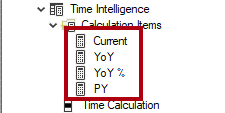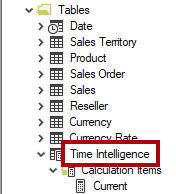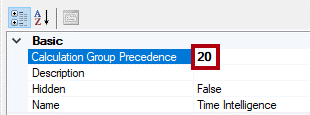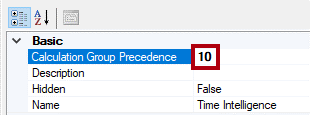العمل مع مفاهيم أخرى
في هذه الوحدة، ستتعلم كيفية ترتيب عناصر الحساب وتعيين التنسيق الديناميكي وتعيين أسبقية الحساب. ستتعرف أيضًا على القيود والحدود عند العمل مع مجموعات الحساب.
ترتيب عناصر الحساب
يمكنك إعداد عناصر الحساب للفرز بأي ترتيب تفضله. بشكل افتراضي، يتم فرز عناصر الحساب أبجديًا. والسبب هو أنه يتم تعيين كافة خصائص Ordinal لعناصر الحساب افتراضيًا إلى -1.
عند تعيين الخاصية Ordinal إلى صفر أو رقم موجب، ستقوم Tabular Editor بتحديث كافة عناصر الحساب برقم تسلسلي. يمكنك ضبط الأرقام لتكون ملائمة. سيتم فرز عناصر الحساب ذات الأرقام الأقل قبل العناصر ذات الأرقام الأعلى.
قم بالتبديل إلى Tabular Editor، ثم قم بتعيين الخاصية Ordinal لعناصر حساب تحليل معلومات الوقت لفرزها بالترتيب الموضح في الصورة التالية.
- 0 – الحالي
- 1 – عام بعد عام
- 2 – النسبة المئوية عام بعد عام
- 3 – السنة السابقة
احفظ التغييرات في نموذج Power BI Desktop، ثم قم بالتبديل مرة أخرى إلى Power BI Desktop وحدّث التغييرات.
قم بالتبديل إلى طريقة عرض Report ثم راجع عنصر تحكم المصفوفة. يتم الآن فرز عناصر الحساب عبر الأعمدة بالترتيب الجديد.
تعيين التنسيق الديناميكي
يمكنك تعيين سلسلة تنسيق عنصر الحساب لاستخدام تعبير DAX.
الآن، ستقوم بإعداد مجموعة حساب Currency Conversion لتنسيق قيم العملة باستخدام رمز التنسيق المخزّن في جدول Currency.
قم بالتبديل إلى Tabular Editor ثم حدد عنصر الحساب Currency Conversion. في جزء Properties، قم بتعيين الخاصية Format String Expression إلى الصيغة التالية:
SELECTEDVALUE('Currency'[FormatString])
سترجع هذه الصيغة سلسلة تنسيق العملة المحددة. بهذه الطريقة، يتم توجيه التنسيق ديناميكيًا بواسطة البيانات الموجودة في جدول أبعاد Currency.
احفظ التغييرات في نموذج Power BI Desktop، ثم قم بالتبديل مرة أخرى إلى Power BI Desktop وحدّث التغييرات.
قم بالتبديل إلى طريقة عرض Report ثم راجع عنصر تحكم المصفوفة. في مقسم طريقة عرض Currency، حدد عملة مختلفة ثم لاحظ القيم المنسقة.
قم بإعادة مقسم طريقة العرض Currency مرة أخرى إلى US Dollar.
تعيين أسبقية الحساب
يمكنك إعداد عناصر الحساب بحيث يتم تقييمها بترتيب معين. هذا الأسلوب مهم عند وجود تبعيات الحساب.
ضع في اعتبارك أنه يتم تطبيق مجموعات الحساب Time Intelligence و Currency Conversion في عنصر تحكم المصفوفة، ولكن حدثت مشكلة في حساب YoY %. في الوقت الحالي، عند حدوث هذا الحساب، سيضيف تحويل العملة نتائج حسابية يومية على مدار الشهر. لإنتاج النتيجة الصحيحة، ستحتاج إلى عكس ترتيب الحساب.
يمكنك التحكم في ترتيب الحساب عن طريق تعيين الخاصية Calculation Group Precedence. يشير الرقم الأعلى إلى أسبقية أكبر، مما يعني أن Power BI سيقوم بتقييمه قبل مجموعات الحساب ذات الأسبقية الأقل.
قم بالتبديل إلى Tabular Editor ثم حدد مجموعة حساب Time Intelligence.
في جزء Properties، قم بتعيين الخاصية Calculation Group Precedence إلى 20.
تعيين أسبقية مجموعة الحساب لمجموعة حساب Currency Conversion إلى 10.
سيؤدي تعيين هاتين الخاصيتين إلى ضمان حدوث حسابات تحليل معلومات الوقت لاحقًا.
احفظ التغييرات في نموذج Power BI Desktop، ثم قم بالتبديل إلى Power BI Desktop.
ستعرض قيم YoY % الآن النسب المئوية.
القيود والقيود
عند العمل مع مجموعات الحساب، ستحتاج إلى أن تضع في اعتبارك بعض القيود والحدود:
- عند إضافة مجموعة حساب إلى النموذج الخاص بك، يتم تعيين الخاصية
DiscourageImplicitMeasuresعلى مستوى النموذج إلى True تلقائيًا. تعني هذه الخاصية أنه لم يعد بإمكانك تلخيص الأعمدة في عناصر تحكم التقرير. لذلك، ستحتاج إلى إكمال جميع ملخصات النموذج باستخدام مقاييس صريحة، والتي يمكنك تعريفها باستخدام DAX. - لا يمكنك تعريف الأمان على مستوى الصف (RLS) أو الأمان على مستوى الكائن (OLS) على مجموعات الحساب، بشكل مباشر أو غير مباشر.
- تعبيرات صفوف التفاصيل غير مدعومة بمجموعات الحساب.
- لا يتم دعم عنصر تحكم السرد الذكي مع مجموعات الحساب.
- عند إنشاء تقارير Power BI باستخدام اتصال مباشر، لا يتم تطبيق سلاسل التنسيق الديناميكي على مقاييس على مستوى التقرير.
لمزيد من المعلومات، راجع مجموعات الحساب.